
Quay lại
Tạo Bản Sao Của Máy Ảo
Bạn có thể tạo một máy ảo mới bằng cách sao chép (nhân bản) một máy ảo hiện có. Nếu bạn muốn nhân bản một máy ảo mà không cần dừng nó, bạn có thể nhân bản từ một bản chụp nhanh.
- Chỉ dữ liệu được nhân bản, và một máy ảo mới được tạo dưới dạng một bộ chứa. Do đó, các yếu tố sau sẽ khác với máy ảo gốc:
- UUID của máy ảo
- Địa chỉ MAC
- Khi tạo bản sao, địa chỉ IP của máy ảo gốc có thể được chia sẻ. Trước khi khởi động bản sao, hãy đảm bảo rằng NIC được đặt thành Ngắt Kết Nối (Disconnected).
- Việc nhân bản một bản chụp nhanh của máy ảo đang chạy có thể hoạt động đúng hoặc không: nếu có hoạt động ghi đĩa xảy ra trong quá trình tạo bản chụp nhanh, bản chụp nhanh hoặc bản sao kết quả có thể không chứa dữ liệu đang được ghi.
Sự Khác Biệt Giữa Sao Chép Đầy Đủ và Nhân Bản Nhanh
Có hai cách để nhân bản một máy ảo: “Sao chép đầy đủ” và “Nhân bản nhanh”.
Sao chép đầy đủ: Đĩa máy ảo sẽ được sao chép hoàn toàn. Việc này
mất thời gian để tạo, nhưng được khuyến nghị.
Phương pháp triển khai bản sao này là một bản sao của máy ảo mẹ là nguồn của bản sao. Nó tạo ra một hình ảnh đĩa hoàn toàn mới.
Nhân bản nhanh: Chỉ ghi các khối đã thay đổi vào đĩa.
Nó được tạo nhanh từ một bản chụp nhanh, nhưng thường không được khuyến nghị sử dụng.
Nhân bản nhanh tạo ra các đĩa nhân bản VHD liên kết, vì vậy các máy ảo được tạo từ mẫu có đĩa liên kết với đĩa của mẫu, khiến việc tạo rất nhanh. Tuy nhiên, vì Nhân bản nhanh tạo ra một cây liên kết dài, việc sử dụng quá mức có thể làm giảm hiệu suất hoặc hạn chế các hoạt động riêng lẻ giữa các bản sao. Do đó, chúng tôi khuyến nghị sử dụng Sao chép đầy đủ như một quy tắc chung.
Nhân Bản Máy Ảo Từ Trạng Thái Đã Dừng
1. Dừng máy ảo mục tiêu
Mở máy ảo bạn muốn nhân bản và tắt nguồn.
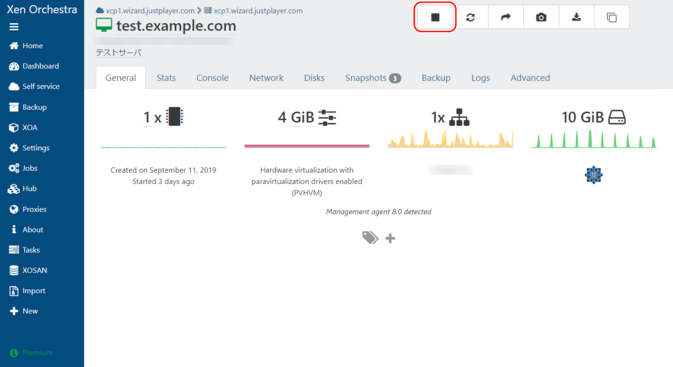
Vui lòng xem tại đây để biết hướng dẫn cách dừng máy ảo.
Bước 2: Tạo bản sao
Nhấp vào Sao Chép (Copy).
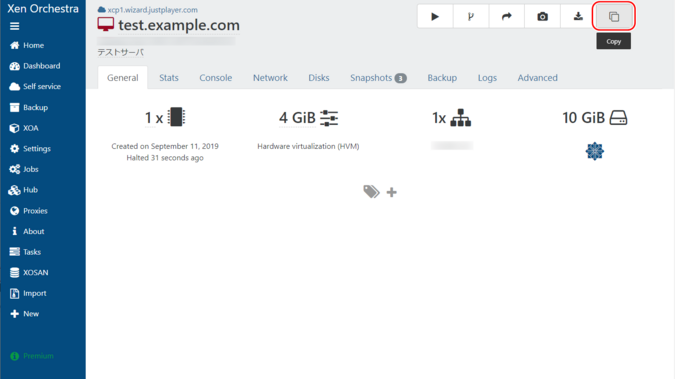
Một cửa sổ modal có tiêu đề “Copy VM” sẽ xuất hiện, vì vậy hãy nhập thông tin sau và nhấp vào “OK”.
| Tên | Nhập tên của máy ảo bạn muốn tạo. |
|---|---|
| Sao chép đầy đủ | Chọn. |
| Chọn SR | Chọn bộ nhớ đích. |
| Nén | Chọn Tắt (Disabled). |
| Nhân bản nhanh | Đảm bảo không được chọn. |
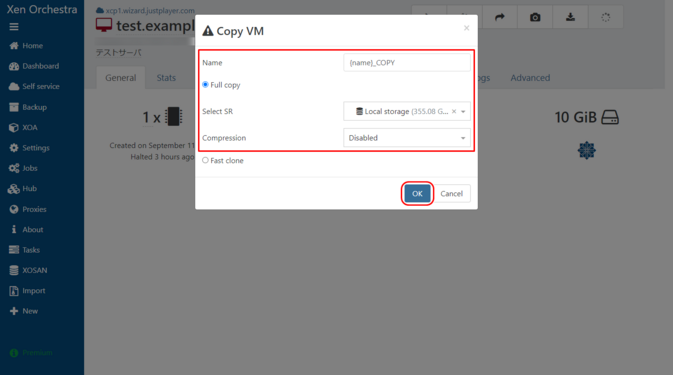
Khi quá trình tạo hoàn tất, sẽ không có thông báo nào được hiển thị.
3. Kiểm tra bản sao đã tạo
Bản sao đã tạo có thể được xem trong danh sách các máy ảo.
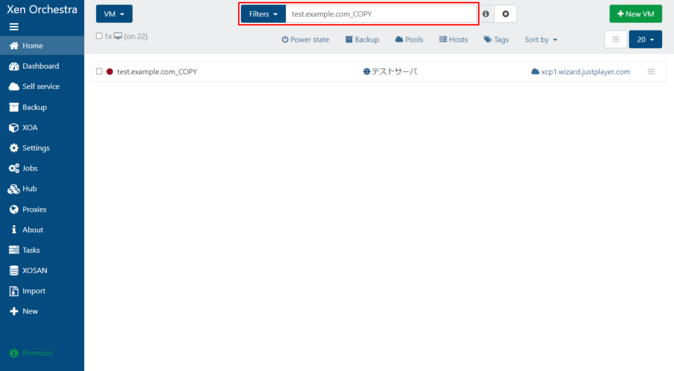
Bạn có thể thu hẹp danh sách máy ảo bằng cách xóa “power_state:running” khỏi “Filters” và nhập tên của máy ảo đã nhân bản, sau đó tìm bản sao mục tiêu từ danh sách các máy ảo và nhấp vào nó.
4. Khởi động máy ảo gốc
Mở máy ảo bạn muốn nhân bản và bật nguồn.
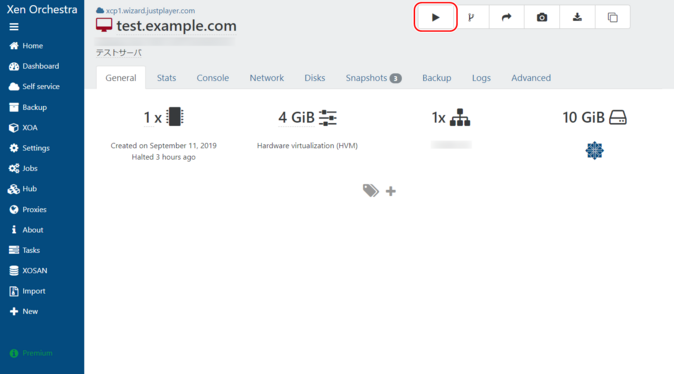
Vui lòng xem tại đây để biết cách khởi động máy ảo.
Tạo Bản Sao Từ Bản Chụp Nhanh Của Máy Ảo Đang Chạy
1. Mở bản chụp nhanh mục tiêu
Mở máy ảo cần nhân bản và mở tab “Snapshots”. Để tạo một bản chụp nhanh mới, chọn “New snapshot with memory” hoặc “New snapshot”.
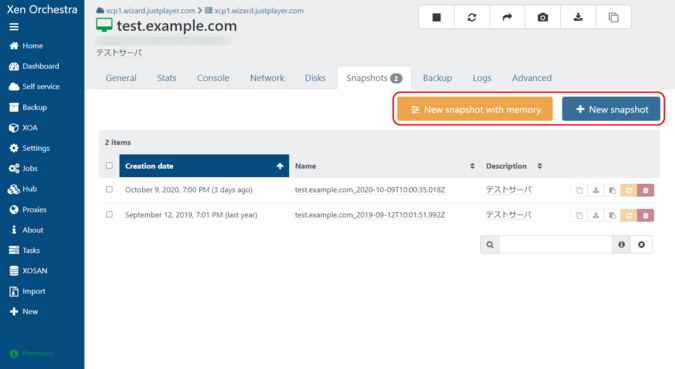
Các bản chụp nhanh cũng có thể được tạo trên máy ảo đang chạy. Tìm hiểu cách tạo bản chụp nhanh tại đây.
Bước 2: Tạo bản sao
Nhấp vào “Create a VM from this snapshot” trong hàng của bản chụp nhanh liên quan.
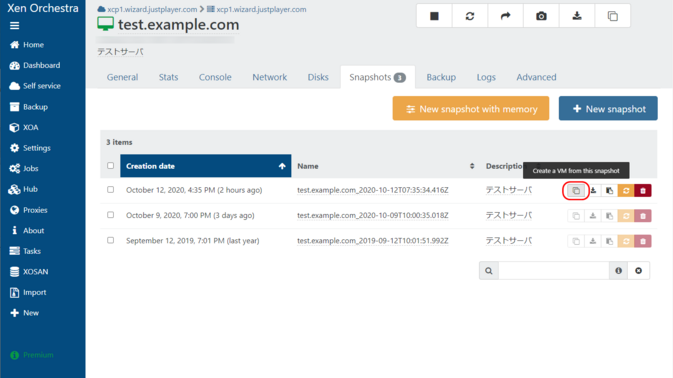
Một cửa sổ modal có tiêu đề “Copy VM” sẽ xuất hiện, vì vậy hãy nhập thông tin sau và nhấp vào “OK”.
| Tên | Nhập tên của máy ảo bạn muốn tạo. |
|---|---|
| Sao chép đầy đủ | Chọn. |
| Chọn SR | Chọn bộ nhớ đích. |
| Nén | Chọn Tắt (Disabled). |
| Nhân bản nhanh | Đảm bảo không được chọn. |
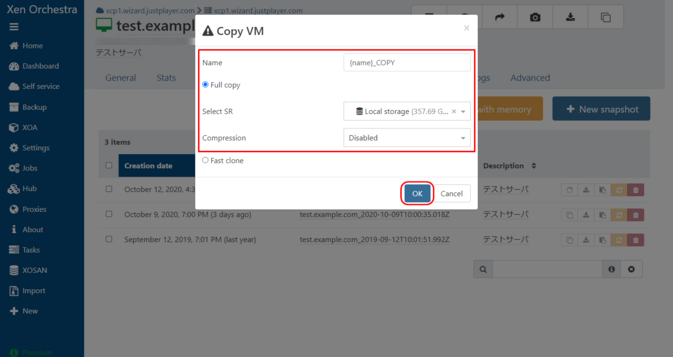
Khi quá trình tạo hoàn tất, sẽ không có thông báo nào được hiển thị.
3. Kiểm tra bản sao đã tạo
Bản sao đã tạo có thể được xem trong danh sách các máy ảo.
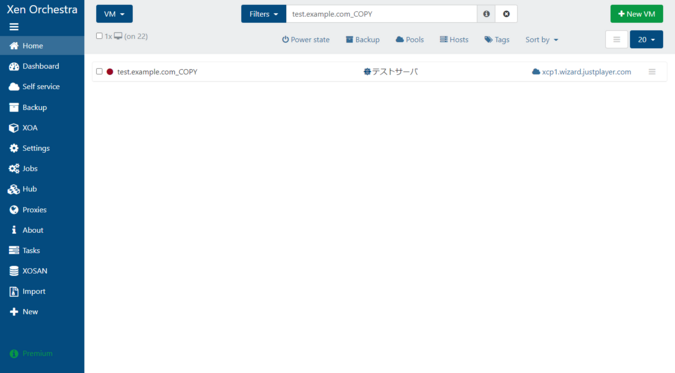
Bạn có thể thu hẹp danh sách máy ảo bằng cách xóa “power_state:running” khỏi “Filters” và nhập tên của máy ảo đã nhân bản, sau đó tìm bản sao mục tiêu từ danh sách các máy ảo và nhấp vào nó.

 Global
Global Japan
Japan Korea
Korea China
China Taiwan
Taiwan Thailand
Thailand Indonesia
Indonesia Portugal
Portugal Spain
Spain France
France Germany
Germany Egypt
Egypt Russia
Russia
